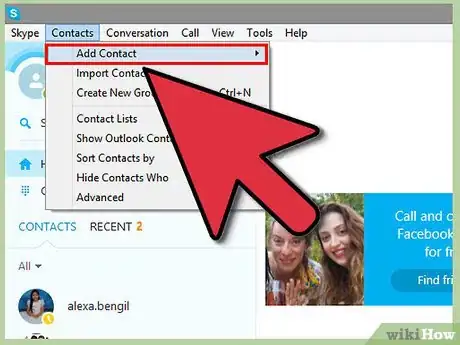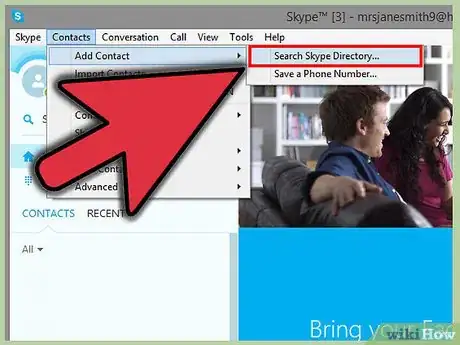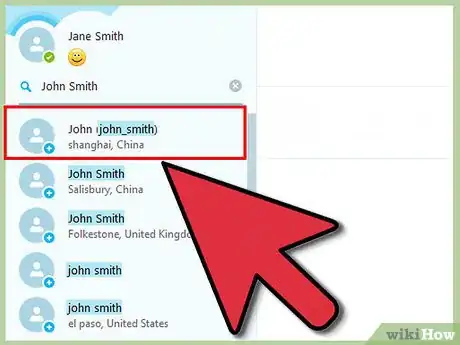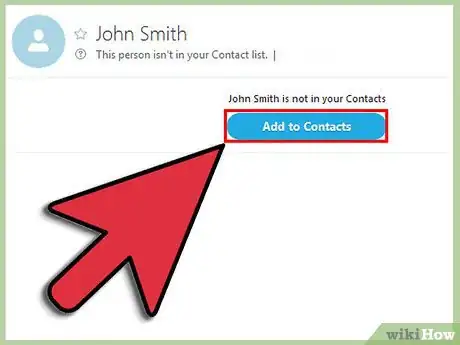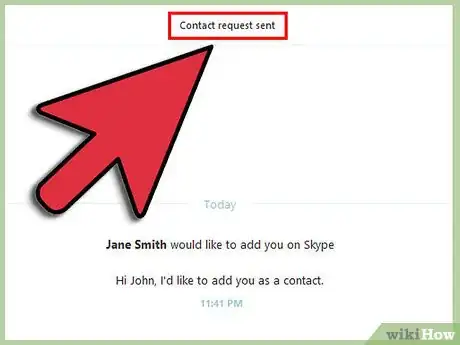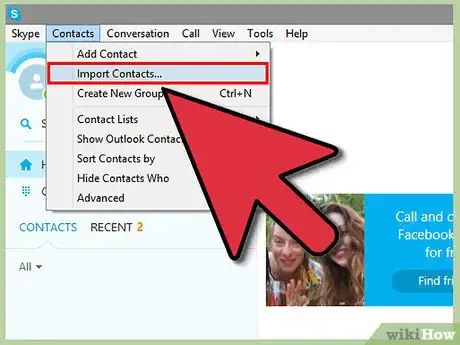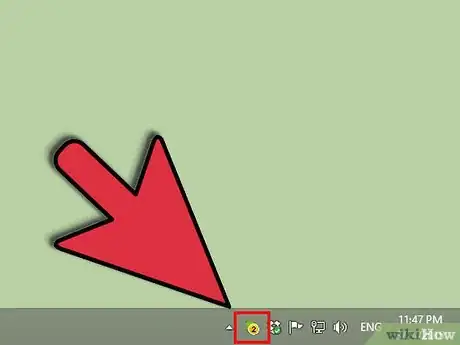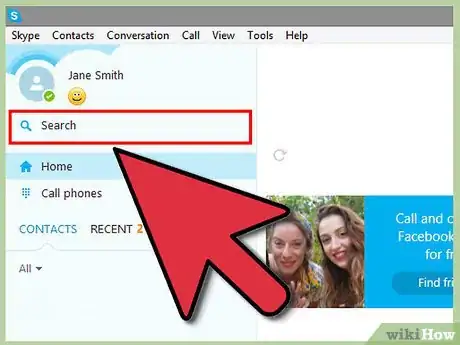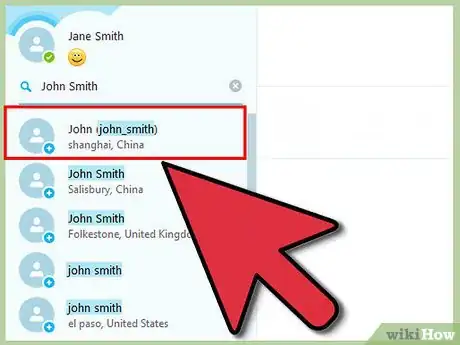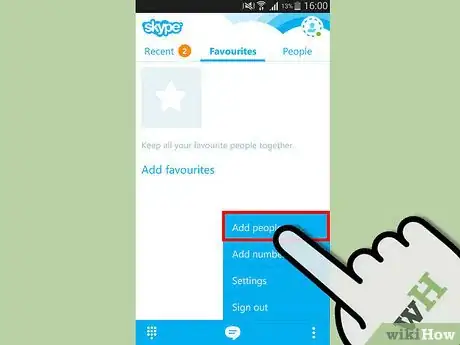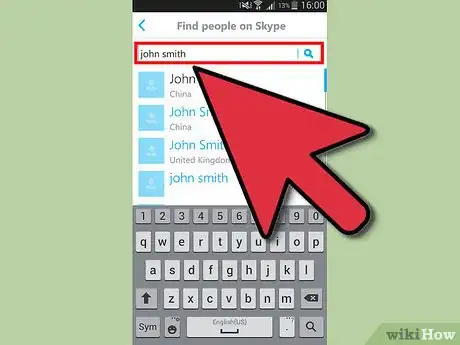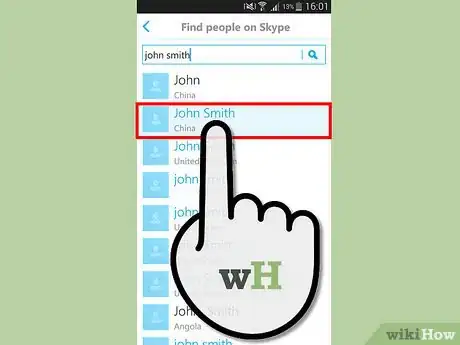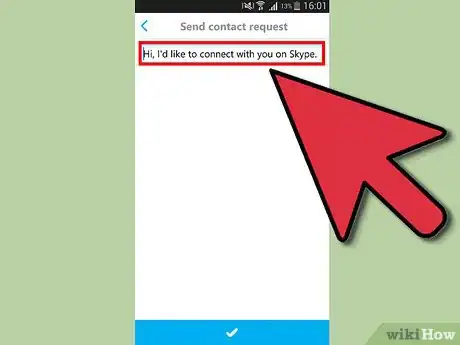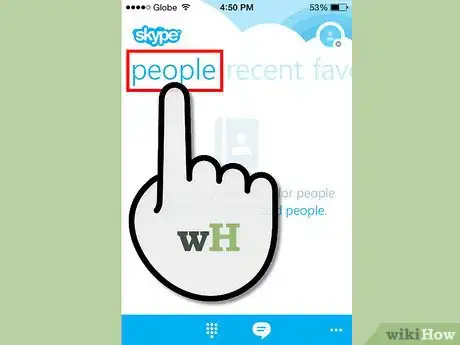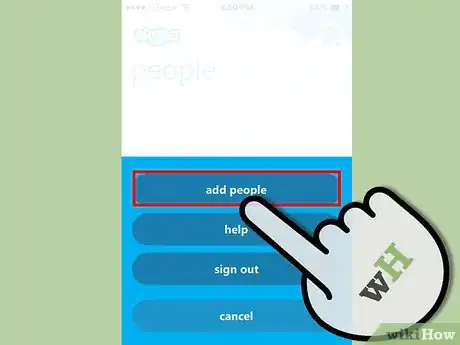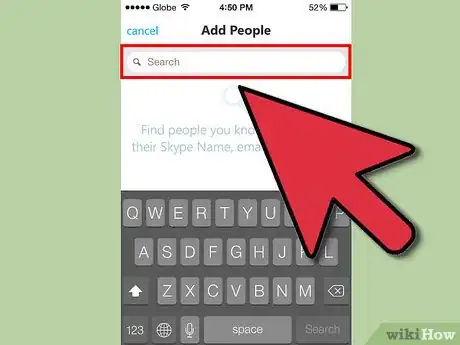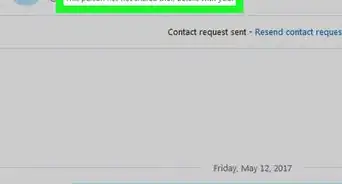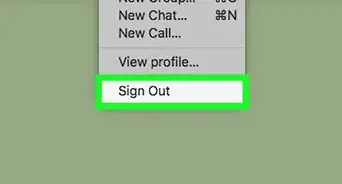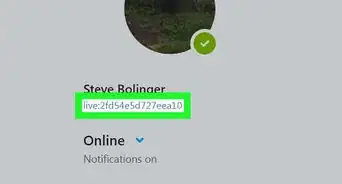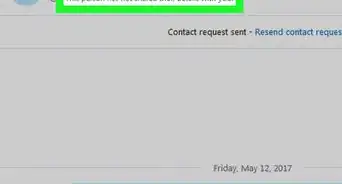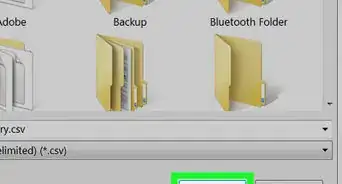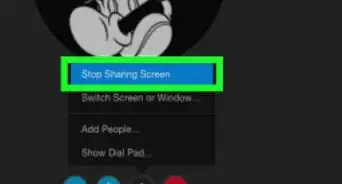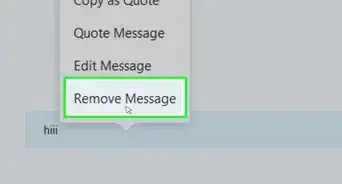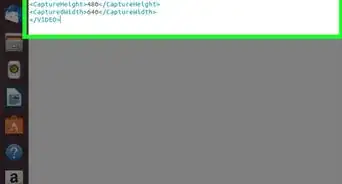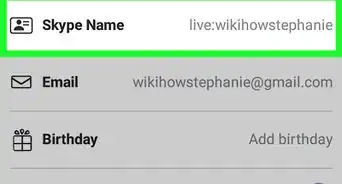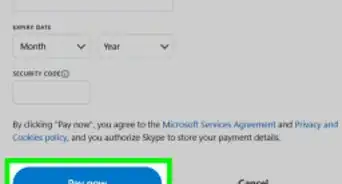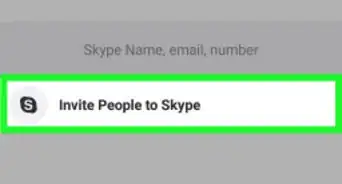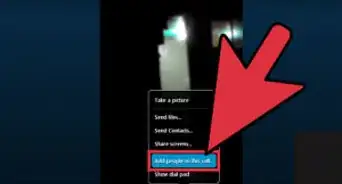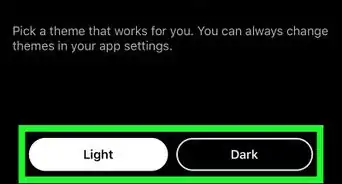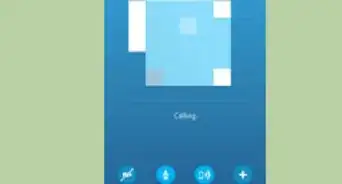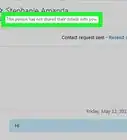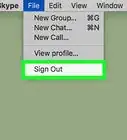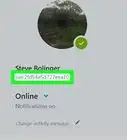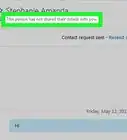wikiHow est un wiki, ce qui veut dire que de nombreux articles sont rédigés par plusieurs auteurs(es). Pour créer cet article, des auteur.e.s volontaires ont participé à l'édition et à l'amélioration.
Cet article a été consulté 79 970 fois.
Ajouter un contact sur Skype est un processus rapide et facile, à condition que vous connaissiez quelques informations basiques sur cette personne. Vous pourrez rechercher la personne par son vrai nom, adresse email ou par son nom d'utilisateur Skype, mais le processus est plus facile lorsque vous utilisez l'adresse email ou le nom Skype. Suivez ce guide pour apprendre comment ajouter des contacts sur Skype sur n'importe quel appareil.
Étapes
Méthode 1
Méthode 1 sur 4:Utiliser Skype pour Windows et Mac
-
1Cliquer sur le bouton Ajouter un contact. Il est situé en haut du cadre gauche et l'icône ressemble à une silhouette avec le signe +.
-
2Recherchez la personne que vous voulez ajouter. Vous pouvez la rechercher par son nom, nom Skype ou adresse email. La personne que vous recherchez doit être un utilisateur de Skype.
-
3Parcourez les résultats. Vous rencontrerez plus d'un résultat, surtout si vous recherchez la personne par son vrai nom. Si vous avez des difficultés à retrouver la personne que vous essayez d'ajouter, demandez-lui son nom Skype ou l'adresse email avec lequel il s'y est inscrit.
-
4Ajoutez la personne à votre liste de contact. Une fois que vous avez trouvé la personne que vous souhaitez ajouter, dans la liste de résultats, cliquez sur son nom puis cliquez sur le bouton Ajouter aux contacts dans le coin supérieur droit. Une fenêtre apparaitra avec un message à envoyer à la personne que vous voulez ajouter. Vous pouvez personnaliser le message si vous le souhaitez.
-
5Attendez que la personne accepte la demande. Avant de pouvoir voir les statuts de la personne, elle doit d'abord accepter votre demande. Une fois que la personne aura accepté votre demande, l'icône des statuts changera en point d'interrogation.
-
6Importez des groupes de contacts. Si vous souhaitez importer tous vos contacts d'un programme, vous pouvez utiliser la fonction Importer les contacts. Vous pouvez importer les contacts à partir de Facebook, d'Outlook et d'une variété de services webmail internationaux.
- Cliquez sur le menu Contacts et sélectionnez Importer des contacts.
- Sélectionnez le service à partir duquel vous voulez importer les contacts.
- Entrez le nom d'utilisateur et le mot de passe pour ce service. Skype n'enregistre pas les mots de passe.
- Skype affichera tous ceux de la liste qui possèdent un compte Skype. Pour les importer, cliquez sur le bouton Ajouter des contacts. Si vous voulez omettre un contact, décochez la case qui se trouve près de son nom.
- Choisissez d'envoyer un message à tous ceux qui n'ont pas de compte. Skype enverra un email à tous ceux qui n'ont pas de compte Skype. Vous pouvez cliquer sur le bouton Passer pour sauter cette étape.
- Les statuts des contacts que vous avez ajoutés n'apparaitront pas jusqu'à ce que la demande soit acceptée.
Publicité
Méthode 2
Méthode 2 sur 4:Utiliser Skype pour Windows 8
-
1Faites glisser vers le bas de l'application Skype. Si vous utilisez un ordinateur avec une souris, bougez la souris vers le bas de l'écran. Appuyez ou cliquez sur le bouton Ajouter un contact dans le coin inférieur droit.
-
2Recherchez la personne que vous voulez ajouter. Vous pouvez la rechercher par son nom, nom d'utilisateur Skype ou adresse email. Entrez la recherche dans le champ en haut à droite et cliquez sur le bouton en forme de loupe.
-
3Parcourez la liste des résultats de recherche. Appuyez ou cliquez sur le contact que vous souhaitez ajouter puis appuyez sur le bouton Ajouter aux contacts.
- Vous pouvez ajouter un message personnalisé à votre demande de contact si vous le voulez. Appuyez sur Envoyer pour envoyer la demande.
Publicité
Méthode 3
Méthode 3 sur 4:Utiliser Skype pour Android
-
1Cliquez sur le bouton Menu sur votre appareil. Appuyez sur Ajouter des personnes.
-
2Recherchez la personne que vous souhaitez ajouter. Vous pouvez rechercher la personne par son nom, son nom d'utilisateur Skype, son adresse email ou son numéro de téléphone. Appuyez sur le symbole en forme de loupe ou appuyez sur Entrer sur votre clavier pour faire la recherche.
-
3Parcourez les résultats de recherche. Une fois que vous avez trouvé la personne que vous voulez ajouter, appuyez sur le résultat de recherche puis appuyez sur l'icône + pour l'ajouter à votre liste de contacts.
-
4Envoyez un message de demande. Vous avez l'option de personnaliser le texte de demande d'ajout. Vous pouvez envoyer la demande avec le texte par défaut si vous le voulez.Publicité
Méthode 4
Méthode 4 sur 4:Utiliser Skype pour iPhone et iPad
-
1Appuyez sur le bouton de personnes. Vos listes de contacts vous seront présentées. Sélectionnez la liste à laquelle vous voulez ajouter le contact.
-
2Appuyez sur le bouton Ajouter un contact. Il est situé dans le coin supérieur droit de l'écran et ressemble à une silhouette avec un + à côté.
-
3Choisissez votre méthode. Vous pouvez rechercher l'annuaire de Skype, Enregistrer un numéro de téléphone ou importer à partir d'un iPhone.
- Rechercher l'annuaire de Skype vous permet de rechercher les utilisateurs par leurs noms, leurs noms d'utilisateurs Skype ou leurs adresses email. Après avoir entré la recherche, une liste de résultats de recherche vous sera présentée. Cliquez sur le contact que vous voulez ajouter puis cliquez sur le bouton Ajouter un contact. Vous pourrez personnaliser votre texte d'invitation.
- Enregistrer un numéro de téléphone vous permet d'entrer le nom d'une personne et son nom de téléphone puis l'ajouter à votre liste de contacts. Vous pouvez alors les appeler en utilisant votre crédit Skype.
- Importer à partir d'un iPhone vous permet d'importer les contacts à partir de votre iPhone et ajouter leurs numéros à vos contacts Skype. Cela va seulement ajouter les noms et numéros de téléphone et n'ajoutera pas la personne en tant qu'un utilisateur de Skype.[1]
Publicité